巊梡偡傞儁僀儞僩偺僣乕儖丗丂
 懭墌丄
懭墌丄 慖戰丄
慖戰丄
 揾傝偮傇偟丄斀揮偲夞揮丄僇儔乕僷儗僢僩丄
揾傝偮傇偟丄斀揮偲夞揮丄僇儔乕僷儗僢僩丄| ball1 | 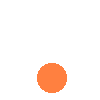 |
ball2 | 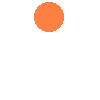 |
佀 | 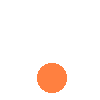 |
僩僢僾偵栠傞 佀II. 傾僯儊乕僔儑儞GIF偵偡傞丅
|
丂丂丂丂 弨旛 嘆僼僅儖僟傪嶌傝柤慜傪偮偗傞 仏婛偵嶌偭偰偁傟偽偦傟傪巊偄傑偡丅 亂壗傕柍偄夋柺傪塃僋儕僢僋亖怴婯嶌惉佀僼僅儖僟佀塃僋儕僢僋佀柤慜傪曄偊傞佀ani亃 嘇儁僀儞僩傪奐偔 亂僗僞乕僩佀僾儘僌儔儉佀傾僋僙僒儕佀儁僀儞僩亃 嘊僉儍儞僷僗傪戝偒傔偵愝掕偡傞 亂曄宍佀僉儍儞僷僗偺怓偲愝掕佀廲墶抣傪擖椡(100亊100pix)亃 嘋奼戝偡傞亂奼戝嬀僣乕儖佀俇攞亃 | ||||||
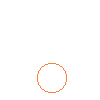 |
墌傪昤偒丄曐懚偡傞 嘆亂僇儔乕僷儗僢僩亃偺僆儗儞僕怓傪僋儕僢僋偟 嘇亂亂懭墌僣乕儖亄shift亃偱夋柺偺壓偺曽偵墌傪昤偔 | |||||
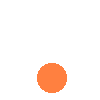 |
揾傝偮傇偟丄ball1傪曐懚偡傞 嘆亂揾傝偮傇偟僣乕儖亃傪僋儕僢僋佀墌偺拞傪僋儕僢僋 嘇亂僼傽僀儖亃佀亂柤慜傪偮偗偰曐懚亃佀亂曐懚偡傞応強丗僨僗僋僩僢僾/ani亃佀 亂 僼傽僀儖柤丗ball1亃 佀 亂僼傽僀儖偺庬椶丗俧俬俥宍幃亃佀亂曐懚亃 | |||||
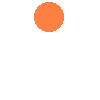 |
夋憸傪斀揮偝偣丄ball2傪曐懚偡傞 嘆亂曄宍亃佀亂斀揮偲夞揮亃佀亂悅捈曽岦亃佀亂俷俲亃 嘇亂僼傽僀儖亃佀亂柤慜傪偮偗偰曐懚亃佀亂曐懚偡傞応強丗僨僗僋僩僢僾/ani亃佀 亂 僼傽僀儖柤丗ball1亃 佀 亂僼傽僀儖偺庬椶丗俧俬俥宍幃亃佀亂曐懚亃 | |||||
| 俀偮偺夋憸偑曐懚偱偒偨傜丄 佀II. 傾僯儊乕僔儑儞GIF偵偡傞丅 | ||||||